win8.1系统提示“DNS错误”无法连接网络解决技巧介绍给大家,相信大部分用户都有遇到相同情况无法打开网页,让人很困惑。打开页面总提示DNS错误,尝试多次还是相同情况,怎么回事呢?可能是DNS地址不稳定或是系统缓存了不可用的DNS地址导致的。下面小编为大家介绍解决方法。
一、清除DNS缓存
按WIN+X键,选择命令提示符(管理员),打开后在光标处输入 arp -d 然后回车,也可以输入ipconfig /flushdns,按回车键;

二、手动配置DNS服务器地址
1、单击桌面右下角网络小图标,打开网络和共享中心;
2、点击更改适配器设置,进入到所有连接界面;
3、右键点击你上网的链接(如以太网和无线连接);
4、打开属性后双击
Internet协议版本(IPv4),进入手动配置IP地址和DNS地址(选择自动获取DNS服务器地址,自动获取IP地址)(如果原来为自动的话可以
更为 DNS 8.8.8.8 8.8.4.4 如果原来为指定的话建议换成自动获取),如下:
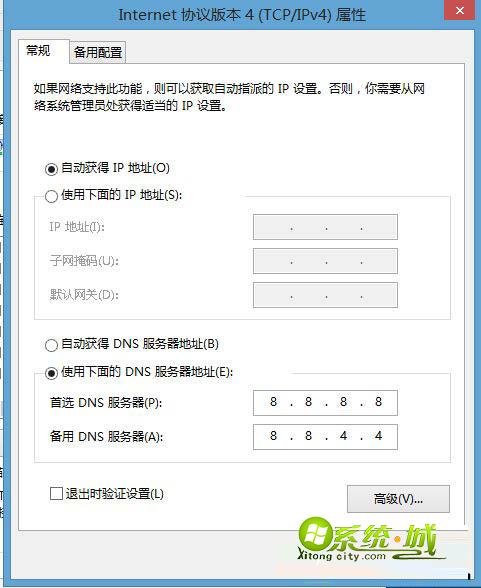


 当前位置:
当前位置: